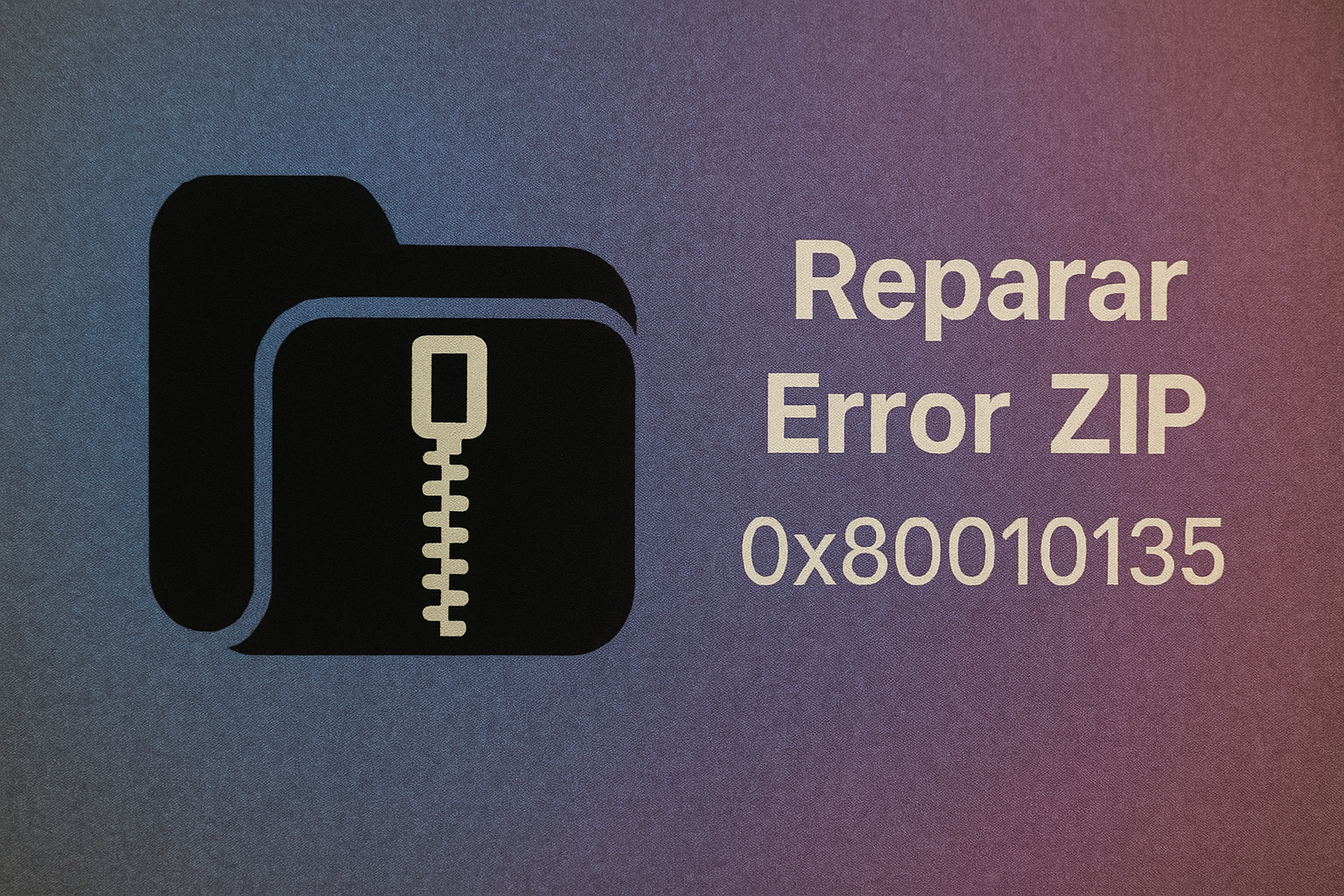ZIPエラー0x80010135を4つの簡単な手順で修正する方法✨
最近、一部の Windows ユーザーは、ファイル エクスプローラーの抽出ユーティリティを使用して ZIP ファイルを抽出しようとしたときに問題を経験しました。抽出時に、エラー メッセージ 0x80010135「パスが長すぎます」が表示されます。 🚫📁
このエラー 0x80010135 により、ユーザーはファイル エクスプローラーの抽出オプションを使用して ZIP ファイルを抽出できなくなります。同じエラー メッセージ 0x80010135 または「パスが長すぎます」が表示された場合は、このガイドを読み続けてください。 👇
エラー0x80010135の実際の原因: パスが長すぎます
このエラー メッセージは通常、ファイル パスまたはファイル名が 260 文字を超えた場合に表示されます。したがって、名前が 260 文字を超えると、このエラーが発生します。 🛑
「パスが長すぎます」というメッセージは、ソフトウェアのインストールが誤っているために無効なエントリが残り、パス エラーが発生する場合に表示されることもあります。 🔧
以下では、この問題を解決する簡単な解決策をいくつかご紹介します。 間違い Windows 10/11 で抽出 0x80010135。 💡
1. コンピュータを再起動します
トラブルシューティング手順の最初のステップは、単純なシステムの再起動です。システムを再起動すると、バックグラウンドで実行されていて、ファイル エクスプローラーの機能と競合している可能性のあるアプリケーションとプロセスが停止します。 🔄
したがって、より高度な解決策に進む前に、Windows PC を再起動することが重要です。 Windows のスタート ボタンをクリックし、電源メニューを選択します。電源メニューから「再起動」を選択します。 🖥️
2. ZIPファイル名の長さを短くする
ご存知のとおり、抽出されたフォルダーのパスが Windows の 260 文字制限を超えた場合、通常、「エラー 0x80010135: パスが長すぎます」というメッセージが表示されます。 ❌
これがエラー メッセージが表示される理由である場合は、ZIP ファイル名の長さを短くする必要があります。 ✂️
1. まず、ファイル エクスプローラーを開きます。次に、ファイルが保存されている場所に移動します。 ZIPファイル 抽出したいもの。
2. ZIPファイルを右クリックして 名前の変更.


3. ZIP ファイルに短いファイル名を入力します。必ず ファイルに簡単な名前を付けるタイトルは 5 文字または 6 文字に抑えることをお勧めします。 🏷️


名前を変更したら、ファイルエクスプローラーから ZIP ファイルを抽出できます。今回は、エラーメッセージは表示されません。 👍
ZIP ファイルのタイトルを変更した後でも、多くのサブフォルダーが含まれているため、抽出パスが長すぎる場合があります。
ファイルを抽出してルート ディレクトリに移動すると、抽出パスを短くすることができます。次のように進めてください: 🔄📂
1. ZIP ファイルを保存したフォルダーに移動します。
2. ZIPファイルを右クリックして すべて抽出.


3. 次に、「参照」ボタンをクリックして C:Drive を選択します。他のディスクを選択することもできますが、抽出パスが C:、D: などのみであることを確認してください。


4. 完了したら、「抽出」ボタンをクリックします。 🔓
4. 最長ファイルパスを有効にする
Windows PowerShell を使用すると、Windows でより長いファイル パスのサポートを有効にすることができます。より長いファイル パスのサポートを有効にすると、ZIP の抽出時に 0x80010135 エラー メッセージが表示されなくなる可能性があります。 🛠️
レジストリを変更するか、ローカル グループ ポリシーを変更するか、PowerShell コマンドを実行することで、より長いファイル パスのサポートを有効にすることができます。 PowerShell コマンドは最も簡単なオプションです。やり方は次のとおりです。
1. Windows Search に「PowerShell」と入力します。次に右クリックして パワーシェル [管理者として実行]を選択します。


2. PowerShell ユーティリティが開いたら、次のコマンドを実行します。
New-ItemProperty -Path "HKLM:\SYSTEM\CurrentControlSet\Control\FileSystem" -Name "LongPathsEnabled" -Value 1 -PropertyType DWORD –Force


3. コマンドを実行した後、PowerShell を閉じます。 🚪
変更を適用するには、Windows PC を再起動します。再起動後、ZIP ファイルを再度抽出してみてください。 「パスが長すぎる」というエラーは表示されなくなります。 ✅
それでも「パスが長すぎます」というエラー メッセージが表示される場合は、サードパーティのファイル抽出ツールを使用することをお勧めします。 🗂️
ZIP ファイルを管理するには、Windows で利用できる無料ツール 7-Zip を使用できます。 Windows で 7-Zip を使用してファイルを抽出する方法は次のとおりです。
1. 最新バージョンをダウンロードしてインストールします 7-Zip Windows PC で。


2. インストールが完了したら、プログラムを開きます。
3. 次に、ZIP ファイルが保存されている場所に移動します。
4. ZIPファイルを右クリックして 7-Zip > 解凍.


5. 次に、ファイルを抽出する場所を選択し、「OK」をクリックします。 ✔️


これらは、Windows オペレーティング システムで抽出エラー 0x80010135 を修正するための効果的な方法の一部です。 Windows 10/11 での ZIP ファイル エラー「パスが長すぎます」を解決するためにさらにサポートが必要な場合は、お知らせください。 😊